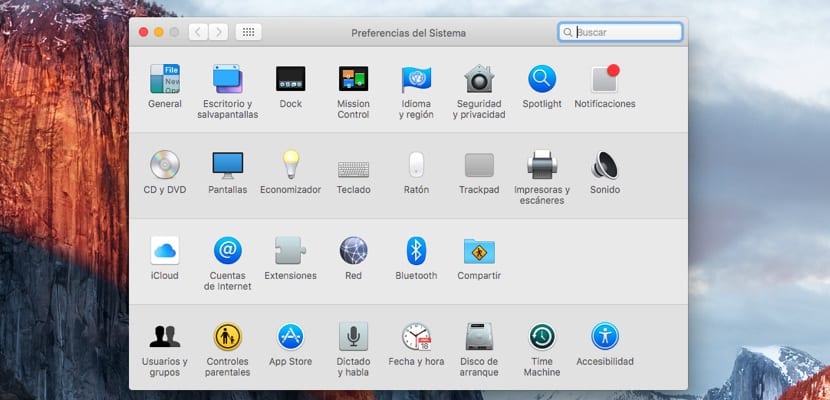
在OS X中称为系统偏好设置的设置菜单 它比Windows 10中的新设置菜单直观得多。 这次Windows变得更糟了,尝试将配置和自定义选项集中在五个选项中。 另一方面,OS X中的“系统偏好设置”与Mac操作系统的最新版本相同,因此访问更改任何设置都非常简单。 我们也有不同的访问方式,而无需浏览OS X菜单,下面显示了四个不同的选项来快速访问OS X设置。
方法1-快速通道
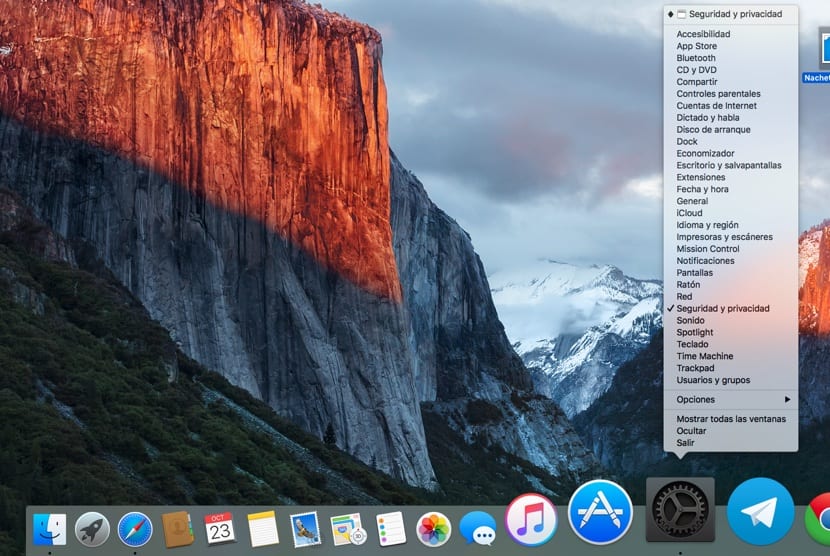
按住系统偏好设置图标。 “系统偏好设置”中的所有可用选项将显示在列中,以便我们可以快速访问任何设置而无需按图标。
方法2-秘密按钮
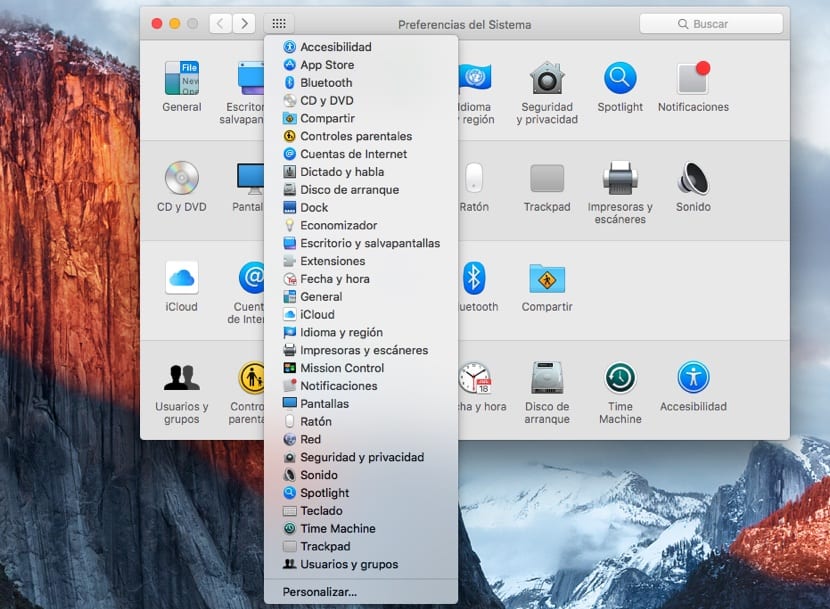
在这种情况下,如果我们已经在“系统偏好设置”中,则必须转到将我们导向右侧的日期旁边的方框,然后按住一秒钟,以便所有选项出现,但是这次已经与在上一个设置中,每个设置的图标都与名称一起显示,这使您一眼就能识别出我们正在寻找哪个设置。
方法3-我发现不多
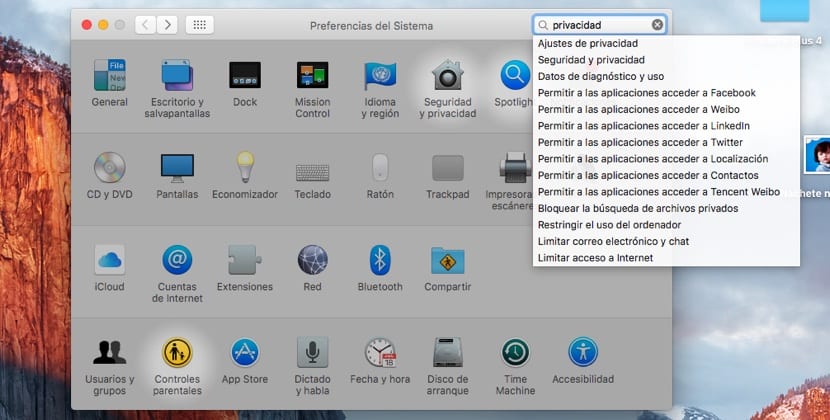
如果我们是Mac的新手,那么肯定会有点不习惯其他操作系统,例如Windows或Linux。 如果我们不知道在哪里找到每个选项,找到它们的最佳方法是打开“系统偏好设置”,然后转到搜索框,在其中写上我们要查找的内容。 将自动显示各种选项,使我们能够执行所需的功能。
方法4-Spotlight是我们的朋友
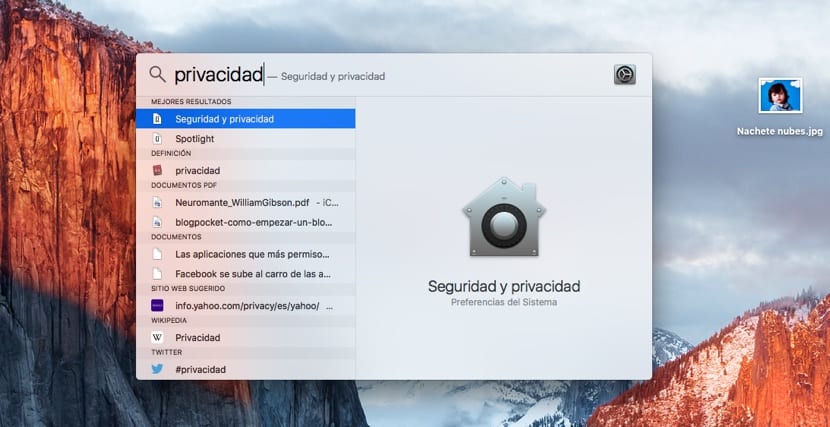
一段时间以来,就像iOS中发生的那样,Spotlight在OS X中的地位越来越高。Spotlight允许我们搜索整个Mac,从函数到文件。 要打开它,我们转到位于菜单右上方的放大镜,并写出我们要查找的功能。 Spotlight将为我们提供一些结果,我们将根据需要选择结果。